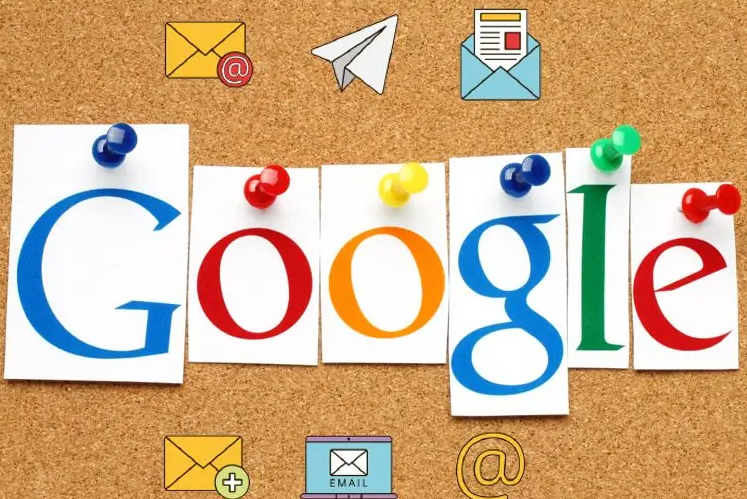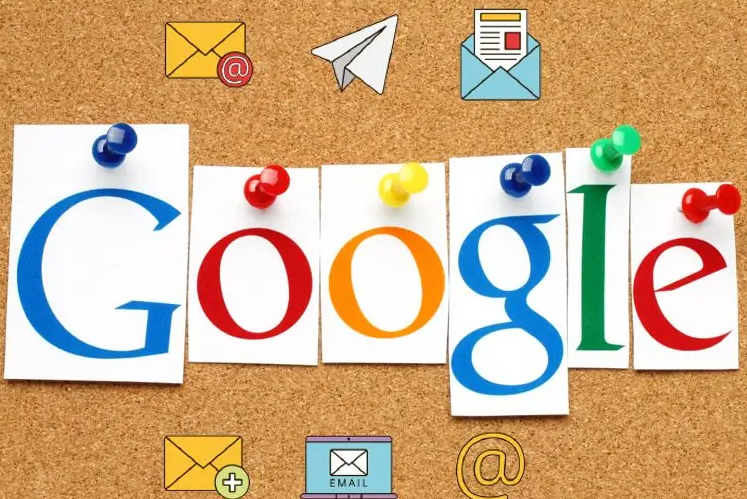
探索Chrome浏览器:查看与管理请求的缓存策略全攻略
在当今网络浏览体验中,缓存机制扮演着至关重要的角色,它能有效提升网页加载速度,减少服务器负担。对于开发者而言,深入了解并能够灵活管理Chrome浏览器中的缓存策略,是优化网站性能、调试网络问题不可或缺的技能。本文将详细指导您如何在Chrome浏览器中查看和管理请求的缓存策略,助力您的网页开发与维护工作更上一层楼。
一、理解缓存的重要性
在深入操作之前,让我们先简要回顾一下缓存的基本概念。缓存是浏览器临时存储网页资源(如HTML、CSS、JavaScript文件及图片等)的一种机制。当您再次访问相同网站时,浏览器可以直接从本地缓存中读取这些资源,从而大幅缩短加载时间,改善用户体验。然而,不当的缓存管理也可能导致数据不一致、更新不及时等问题,因此掌握如何查看和管理缓存策略显得尤为重要。
二、查看当前缓存状态
1. 打开开发者工具:首先,确保您的Chrome浏览器已安装并处于最新版本。按下`F12`键或右键点击页面选择“检查”,即可打开开发者工具面板。
2. 导航至网络(Network)
标签页:在开发者工具中,切换到“Network”标签页。这里记录了当前页面所有资源的加载情况。
3. 分析缓存资源:在“Network”面板中,您会看到每个请求的资源旁边都有一个小图标,其中带有灰色箭头的表示该资源是从缓存中加载的,而带有云图标的则表示是从服务器重新下载的。通过这一视觉提示,可以快速了解哪些资源被缓存,哪些是实时获取的。
4. 查看缓存详情:点击任意一个请求,右侧详细信息面板会展开,显示包括请求头、响应头在内的完整信息。特别关注“Response Headers”中的`Cache-Control`字段,它定义了当前资源的缓存策略,如`max-age=3600`表示资源将在缓存中保存1小时。
三、管理缓存策略
虽然直接在Chrome浏览器中修改单个资源的缓存策略并不直观,但您可以通过以下几种方式间接影响缓存行为:
1. 使用开发者工具强制刷新:在需要确保获取最新资源而非使用缓存时,可以点击“Network”面板左上角的刷新按钮旁边的下拉菜单,选择“Empty Cache and Hard Reload”。这将清空当前页面的所有缓存,并强制浏览器重新从服务器加载所有资源。
2. 调整缓存控制设置:对于开发者而言,更精细的控制通常需要在服务器端进行。通过配置HTTP响应头中的`Cache-Control`属性,可以指定资源的缓存有效期、是否允许缓存、是否私有等策略。例如,`Cache-Control: no-cache`指令告诉浏览器每次请求都应验证资源的有效性,而非直接使用缓存。
3. 利用Service Workers进行高级缓存管理:对于现代Web应用,Service Workers提供了一种更为灵活和强大的缓存管理方式。通过编写JavaScript代码,您可以自定义缓存逻辑,比如预缓存关键资源、按需更新缓存或实现离线应用功能。
四、总结与实践建议
有效管理Chrome浏览器中的缓存策略,不仅能提升用户的浏览体验,还能帮助开发者更好地调试和优化网站性能。通过上述步骤,您可以轻松查看当前缓存状态,并根据需要采取相应措施来调整缓存行为。记得,合理利用缓存是提升网页速度的关键,但同时也要确保内容更新的及时性和准确性。不断学习和实践,让每一次网络请求都更加高效、可靠。